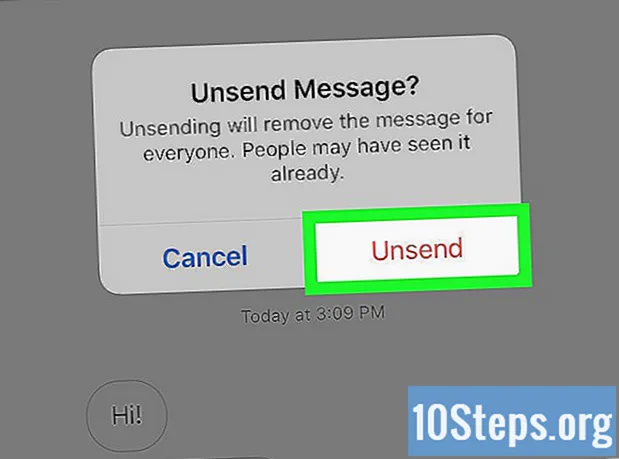Kandungan
YouTube adalah laman web hosting muzik terkemuka di dunia. Sebilangan besar dari mereka berada di profil peminat artis yang membuat klip menggunakan gambar latar. Sekiranya anda ingin membuat sesuatu seperti ini tanpa kesukaran, hanya mempunyai beberapa foto, fail muzik itu sendiri dan program penyuntingan video asas. Baca artikel ini untuk mengetahui lebih lanjut!
Langkah-langkah
Kaedah 1 dari 2: Membuat klip asas dengan gambar dan muzik
Pilih lagu untuk klip. Sebelum memulakan, asingkan fail yang ingin anda gunakan dalam video. Sekiranya anda belum memilikinya, beli atau muat turun dari internet.

Pilih jenis gambar yang ingin anda sertakan dalam klip. Terdapat banyak pilihan, seperti sampul album, foto kumpulan persembahan atau bersantai, pertunjukan langsung dan gambar yang berkaitan dengan lirik lagu yang dimaksudkan. Sekiranya anda mahu, letakkan juga lirik lagu sebagai iringan. Tidak ada yang betul atau salah; ingat, bagaimanapun, makna lagu dan mesej yang ingin anda sampaikan dengannya.- Video popular termasuk gambar yang sesuai untuk muzik yang menyertainya. Fikirkan tema atau cerita sebelum anda memulakannya.
- Sekiranya anda mahu, gunakan foto dari kehidupan anda sendiri atau yang anda dapati di internet. Jangan lupa bahawa mencuba keuntungan dari pekerjaan orang lain adalah haram. Ia tidak dikenakan biaya untuk memaparkan kandungan, kecuali semuanya - foto dan muzik - adalah sifatnya.

Muat turun semua gambar dan simpan dalam folder khas. Buat direktori yang disebut "Klip" di "Desktop" dan gunakan untuk menyimpan gambar yang akan anda gunakan. Oleh itu, akan lebih mudah untuk menyusun video akhir. Cari fail di tempat seperti:- Laman web hosting gambar.
- Koleksi peribadi anda.
- Pencarian internet.
- Laman web artis rasmi.

Buka program penyuntingan pilihan anda dan import muzik. Sebarang perisian berfungsi, dan banyak daripadanya mudah dan praktikal - Windows Movie Maker, iMovie, Avid, Final Cut dll. Anda bahkan boleh menggunakan versi terbaru PowerPoint atau Open Office, yang menyimpan persembahan dalam bentuk filem. Klik dan seret fail lagu ke garis masa untuk menentukan panjang klip akhir.
Klik dan seret semua foto ke garis masa video, di sebelah lagu. Walaupun perincian proses ini bergantung pada program yang digunakan, secara umum, anda akan menyimpan fail secara berurutan dalam barisan edit. Yang pertama harus sesuai dengan permulaan lagu.
- Tindakan "klik dan seret" berfungsi dengan hampir semua program penyuntingan. Sekiranya tidak, klik "Fail" → "Import" dan cari gambarnya. Kemudian cuba lagi untuk menyeretnya ke garis masa.
Tentukan waktu paparan untuk setiap foto mengikut panjang lagu dan jumlah fail. Untuk melakukan ini, hanya kalikan 60 dengan minit lagu dan kemudian tambahkan yang tinggal. Contohnya: lagu 2:40 berdurasi 160 saat (60 x 2 = 120 + 45 = 160). Bahagikan jumlah ini dengan jumlah foto untuk mengetahui berapa banyak masa yang diperlukan. Sekiranya anda mempunyai 80 gambar, setiap gambar akan berada di skrin selama dua saat.
- Sekiranya anda mahukan beberapa foto mempunyai masa tontonan yang lebih lama daripada yang lain, gunakannya sebagai asas untuk memudahkan prosesnya. Mulakan pemasangan dengan masa yang sama untuk semua fail dan kemudian sesuaikan setiap item dengan tangan.
Pilih semua foto dan tentukan berapa lama video tersebut. Klik atau seret semua fail atau, jika anda mahu, buat pilihan dengan menekan kekunci "Shift". Kemudian, klik kanan dan pilih pilihan "Tetapkan masa paparan". Kerjakan butiran ini mengikut ujian sebelumnya.
- Pilihan "Tetapkan masa paparan" mungkin mempunyai nama lain, bergantung pada program: "Durasi", "Panjang klip" dll.
- Dengan beberapa program, seperti iMovie, pengguna dapat menyesuaikan durasi semua foto dalam menu pilihan. Cukup sesuaikan perincian ini mengikut kehendak anda.
Simpan video akhir dalam format MP4 atau MOV. Setelah selesai mengedit, klik "Simpan Sebagai" atau "Eksport" dan pilih formatnya. MP4 dan MOV adalah yang paling ideal untuk YouTube, selain ringan dan tidak menggunakan banyak ruang komputer.
- Semasa eksport, program akan mengubah video menjadi filem lengkap. Gunakan jika anda tidak mempunyai pilihan MP4 di bawah "Simpan sebagai".
Muat naik video ke YouTube. Pertama sekali, buat akaun untuk menggunakan fungsi "Kirim" untuk membawa fail ke internet. Pilih gambar kecil yang mewakili lagu atau artis supaya pengguna dapat mencari klip dan, pada akhirnya, ingat untuk meletakkan tajuk yang baik.
- YouTube mempunyai undang-undang hak cipta yang sangat ketat; jika anda tidak dapat mengawal lagu tersebut, video anda akhirnya akan dikeluarkan. Walau bagaimanapun, setiap pengguna mempunyai beberapa "carte blanche" sebelum dikenakan hukuman.
Kaedah 2 dari 2: Membuat tayangan slaid dengan YouTube
Gunakan pilihan ini hanya jika anda mahu memuat naik projek peribadi ke YouTube. Sekiranya anda ingin menggunakan alat laman web, jangan lupa bahawa anda tidak dapat menerbitkan kandungan yang dihasilkan oleh orang lain untuk keuntungan peribadi - seperti muzik atau foto. Nasib baik, tidak salah untuk membuat persembahan peribadi.
- Mustahil untuk menggunakan muzik anda sendiri untuk membuat video ini; hanya yang disediakan oleh YouTube itu sahaja.
Klik "Buat video tayangan slaid" tepat di bawah halaman muat naik YouTube. Kemudian, klik "Buat" di sudut kiri bawah skrin.
Seret dan lepaskan foto dari komputer yang ingin anda gunakan. Pada ketika ini, anda akan dibawa ke skrin di mana anda boleh memilih gambar yang ingin anda muat naik. Tambahkan semua fail, tanpa memikirkan pesanannya.
- Sekiranya anda mahu, anda juga boleh menggunakan album yang telah anda buat di Google+.
Susun semula gambar untuk memenuhi selera peribadi anda. Cukup seret dan lepaskan semuanya ke tempatnya.
Pilih runut bunyi. Untuk melakukan ini, pilih salah satu lagu yang disenaraikan di bawah tab "Audio". Ingatlah bahawa anda hanya dapat menggunakan fail yang disediakan oleh YouTube - bahkan lagu anda sendiri juga tidak dapat melakukannya.
Petua
- Pilih foto yang bermakna bagi anda. Fikirkan perasaan yang mereka bawa ketika dikaitkan dengan lagu tertentu.
Amaran
- Jangan gunakan muzik berhak cipta, atau video akan dikeluarkan dari YouTube.